- 综合
- 软件
- 文章
- 安卓
2013/3/27 21:01:58作者:佚名来源:网络
在中国内地相信大家都是觉得联想笔记本电脑还是做的最好的。用过联想笔记本电脑的人应该知道联系笔记本有一个一键还原恢复的功能。如果你用的是联想电脑不会使用这个功能的话,这里学无忧就来教你怎么用联想一键恢复。其实这些都是蛮简单,你只要根据小编的步骤一步一步就好了。具体操作步骤如下:
步骤一、首先就是将电脑上的数据进行备份,这是为了防止在一键还原恢复的时候,如果还原出现错误导致系统数据丢失的情况,备份的时候先将电脑上面的所以应用程序都关闭掉。在电脑开机的时候,一直按“F2”键或键盘右上角的一键恢复,直到出现“联想拯救系统”界面,点击“文件管理”,选择要备份的C盘数据,将其保存起来,设置好你的备份路径和方式,在路径选择的时候不要备份保存在一些有中文名的文件上。
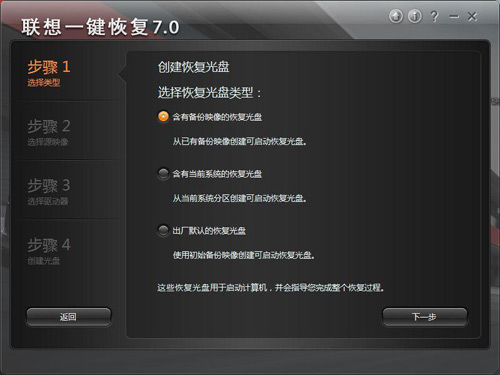
步骤二、完成备份之后,现在就是进行系统恢复,点击选择“恢复到出厂设置”然后敲回车确定,按键盘“E”键继续,按键盘任意键重新启动计算机,重新设置计算机。之后继续点选“现在通过启用自动更新帮助保护我的电脑”,然后选择“不启用”选项,电脑在连接网络,可选择跳过,如果您想注册Microsoft,请勾选是,反之勾选否。点击下一步,输入您想要的用户名,点击下一步,点击完成。

提醒用户:我们多次备份系统并不会增加备份占用内存的空间,这个可以放心,系统没备份一次会覆盖原来了的文件但会保留一个时间点供我们还原。但是如果中途出现断电或者非正常情况退出取消一键还原的话,是会造成文件丢失及损坏的现象。
等待一段时间之后,系统修复还原完成,就完成了系统一键恢复的操作,这样你的联想电脑就恢复好。学无忧教你怎么用联想一键恢复的方法你也有所了解了吧,希望对你有所帮助。
标签: 怎么用联想 恢复
相关文章

Adobe indesign cs6中文版
详情
金山数据恢复大师官方版 v1.0.0.2
详情
南方测绘Cass10v10.1.6中文
详情
revit 2017
详情
KeyShot Pro 9中文(附安装教程) v9.0.286
详情
网易新闻客户端v105.3
详情
AIMP4v5.11.2421中文绿色美化版
详情
onekey一键还原v18.0.18.1008
详情
浩辰CAD2020绿色v20.0
详情
好图网图标转换工具v4.9.7
详情
aardiov35.0.0中文最新版
详情
Adobe Creative Cloud 2024简体中文v5.3.0.48
详情
暴风影音16 v9.04.1029去广告精简版
详情
ASP.NET Maker 2019(ASP.NET代码生成工具)v12.0.4.0
详情
暴风影音v5.92.0824.1111
详情
迅雷5稳定版v5.8.14.706
详情
使命召唤17官方中文版 v1.0
详情
死亡之雨新的僵尸病毒中文v1.0绿色免安装版
详情
辐射4v1.7.15.0整合版
详情
克莉2v1.0中文版
详情
冬日计划v1.2中文版
详情
刺客信条英灵殿v1.0吾爱
详情
刺客信条英灵殿终极v1.0免安装
详情
动物森友会v1.10.0最新
详情
哈迪斯杀出地狱v1.37中文
详情
嗜血印中文豪华版v1.0豪华版 附游戏攻略秘籍
详情
城市战斗v1.0中文
详情
尼尔人工生命v1.0steam免费
详情
尼尔人工生命升级版v1.0PC
详情
层层恐惧2中文v1.0绿色免安装版
详情
往日不再v1.0 steam
详情
往日不再v1.0pc
详情
小生活游戏内置MOD版v2.0(78)安卓版
详情
使命召唤手游测试服最新版v1.9.41安卓版
详情
三国谋定天下官服v1.2.1安卓版
详情
热血新手村高爆版v1.0.0安卓版
详情
我养你啊手机版v1.0.0安卓版
详情
看懂了就很恐怖的故事(细思极恐)中文版v1.0安卓版
详情
背包英雄中文手机版v1.1.1安卓版
详情
glow官方版v2.0.9安卓版
详情
三国大时代4霸王立志官方正版v1.9安卓版
详情
飞卢小说阅读器手机版v7.0.7安卓版
详情
牛牛粤语词典软件v20.4.4安卓版
详情
PrettyUp视频美化瘦身软件v2.3.0
详情
化学方程式app中文版v1.1.0.20安卓版
详情
地下城堡3魂之诗2024安卓最新版v1.2.3安卓版
详情
南方都市报v6.10.0安卓版
详情
阿修罗之眼正版v1.0.10安卓版
详情